Criar agrupamento de fila de impressão
Os agrupamentos têm o objetivo de agrupar membros (computadores ou usuários) para facilitar a instalação massiva de filas de impressão nos computadores. Ao criar um agrupamento e associá-lo a uma fila de impressão, essa fila será instalada em todos os membros pertencentes ao agrupamento.
Eles podem ser criados de forma individual ou por meio da importação.
Quem pode usar esta funcionalidade
Usuários com a permissão Administrador ou Administração de agrupamentos
Instruções
Verifique se o agente DCA and Cloud Connector está instalado em todos os computadores que devem ser criados, e se o serviço de filas de impressão está habilitado e configurado corretamente para o respectivo cliente
Se o agente não estiver instalado, acesse Iniciar administração remota de filas e drivers para instruções detalhadas sobre a instalação do agente e a habilitação o serviço
É possível vincular computadores que ainda não têm o agente DCA and Cloud Connector instalado por meio da importação. Nesse caso, se o agrupamento for adicionado a uma fila de impressão, a fila só será instalada no computador após a instalação do agente.
Acesse o menu Filas de impressão > Agrupamentos
Criar agrupamento de forma individual
Clique no botão Criar > Criar agrupamento no canto superior direito
Insira o nome que identificará o agrupamento
Insira uma breve descrição sobre o objetivo do agrupamento, se desejar
Selecione o cliente que pertencerá ao agrupamento
Selecione o tipo de membro que será vinculado ao agrupamento, para posterior inclusão deles
Clique no botão Salvar e Abrir para criar o agrupamento e abrir o seu cadastro
Observação
Para completar o cadastro do agrupamento, vincule os membros a ele após a criação, conforme instruído a partir do passo 7.
Clique na aba Membros para inserir os membros no agrupamento
Clique no botão Adicionar
Conforme o membro selecionado na criação do agrupamento (computadores ou usuários), clique em:
- Todos os computadores: criará um membro com todos os computadores do cliente cadastrados no portal (existentes e futuros). Ao escolher essa opção, clique em Confirmar para adicionar o membro.
- Computadores específicos: abrirá uma aba lateral para seleção dos computadores específicos do cliente cadastrados no portal. Selecione os computadores desejados e clique no botão Adicionar para adicionar os computadores e permanecer na tela de adição ou no botão Adicionar e Fechar para adicionar os computadores e retornar ao cadastro.
- Todos os usuários: criará um membro com todos os usuários do cliente cadastrados no portal (existentes e futuros). Ao escolher essa opção, clique em Confirmar para adicionar o membro.
- Usuários específicos: abrirá uma aba lateral para seleção dos usuários específicos do cliente cadastrados no portal. Selecione os usuários desejados e clique no botão Adicionar para adicionar os usuários e permanecer na tela de adição ou no botão Adicionar e Fechar para adicionar os usuários e retornar ao cadastro.
Informação
Um mesmo usuário ou computador pode ser adicionado a múltiplos agrupamentos simultaneamente.
Não é possível excluir um agrupamento que esteja associado a uma ou mais filas de impressão (há uma coluna no grid indicando os agrupamentos em uso). Para excluir o agrupamento, desvincule-o de todas as filas de impressão.
Importar agrupamentos em massa (CSV)
Um ou mais agrupamentos com diversos membros do mesmo cliente podem ser importados no portal NDD Orbix de uma única vez.
Clique no botão Criar > Importar arquivo no canto superior direito
Baixe o template do arquivo CSV conforme o membro desejado (computadores ou usuários)
Preencha o arquivo CSV, que possui a seguinte estrutura:
Agrupamento de computadores:
GroupName (obrigatório) | Description (opcional) | Hostname (obrigatório) |
|---|---|---|
Nome que identificará o agrupamento | Breve descrição sobre o objetivo do agrupamento | Nome do computador Para mais informações sobre como coletar o hostname, acesse Identificar o hostname do computador. |
Agrupamento de usuários:
GroupName (obrigatório) | Description (opcional) | Domain (obrigatório) | Logon (obrigatório) | UserName (opcional) | Email (opcional) |
|---|---|---|---|---|---|
Nome que identificará o agrupamento | Breve descrição sobre o objetivo do agrupamento | Domínio ao qual o usuário pertence | Identificação de acesso do usuário | Nome completo do usuário | E-mail vinculado ao usuário |
Dica
Você pode utilizar um arquivo com agrupamentos já cadastrados anteriormente, sem a necessidade de excluí-los para realizar uma nova importação. Ao importar esse arquivo, considere as seguintes situações:
se o agrupamento e/ou o membro ainda não estiverem cadastrados, eles serão criados
se já existe um agrupamento cadastrado com o membro todos os computadores ou todos os usuários, apenas será realizado o cadastro de novos membros vinculados ao mesmo cliente, caso ainda não estejam cadastrados, considerando que os novos membros já estarão automaticamente vinculados ao agrupamento
se já existe um agrupamento cadastrado com o membro computadores específicos ou usuários específicos, os novos membros, se houver, serão vinculados a ele
se já existe um agrupamento cadastrado com os mesmos membros, nada será alterado
se já existe um agrupamento cadastrado com o mesmo nome, mas com a descrição diferente, esse dado será atualizado conforme a nova importação; se a descrição estiver em branco, o dado não será alterado
No caso específico de importação de agrupamento de usuários:
se já existe um usuário cadastrado com o mesmo cliente, logon e domínio, mas com dados de nome completo e/ou e-mail diferentes, esses dados serão atualizados conforme a nova importação; se o nome completo e/ou e-mail estiverem em branco, os dados não serão alterados
Salve o arquivo CSV
Selecione o cliente que deseja vincular ao(s) agrupamento(s)
Selecione ou arraste o arquivo CSV
O tamanho máximo permitido para o arquivo é de 40mb.Clique no botão Aplicar
Aviso
Se houver dados incorretos no arquivo, apenas os agrupamentos com as informações corretas serão cadastrados. O portal indicará as linhas com dados incorretos, permitindo que você identifique e corrija os erros antes de prosseguir com uma nova importação.
Novos usuários cadastrados a partir da importação de um agrupamento serão listados no menu Filas de impressão > Usuários.
Não é possível excluir um agrupamento que esteja associado a uma ou mais filas de impressão (há uma coluna no grid indicando os agrupamentos em uso). Para excluir o agrupamento, desvincule-o de todas as filas de impressão.
Ao instalar uma fila de impressão em um agrupamento, todos os membros (computadores ou usuários) receberão essa fila. Quando novos membros são adicionados ao agrupamento, as filas de impressão serão instaladas automaticamente neles. Se membros forem removidos do agrupamento, as filas de impressão associadas serão desinstaladas dos computadores desses membros.
Para visualizar as filas de impressão associadas a um agrupamento, acesse as propriedades do agrupamento desejado e clique na aba Filas de impressão. Ao clicar no nome da fila de impressão, você será direcionado para a página de cadastro dela.